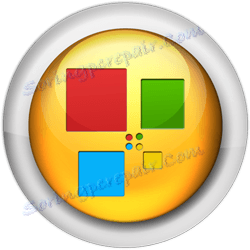Панел за възстановяване в браузъра Opera
Панелът Експрес в браузъра Opera е много удобен начин за организиране на достъпа до най-важните и често посещавани уеб страници. Този инструмент всеки потребител може да персонализира за себе си, като определя своя дизайн и списък с поставени връзки към сайтове. Но, за съжаление, поради неизправности в браузъра или чрез невнимание на самия потребител, панелът Експрес може да бъде премахнат или скрит. Нека да разберем как да върнем експресния панел на Opera.
съдържание
Процедура за възстановяване
Както знаете, по подразбиране, когато стартирате Opera или когато отворите нов раздел в браузъра, се отваря екранът Express. Какво да направите, ако сте го отворили, но не сте намерили списъка със сайтове, които са организирани за дълго време, както е показано на снимката по-долу?
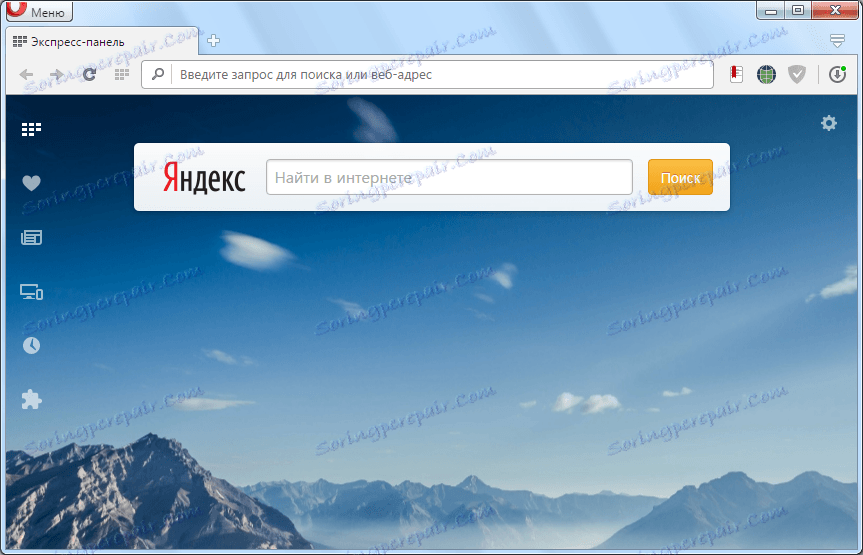
Има изход. Влизаме в настройките на панела Експрес, за достъп до който просто кликнете върху иконата под формата на зъбно колело в горния десен ъгъл на екрана.
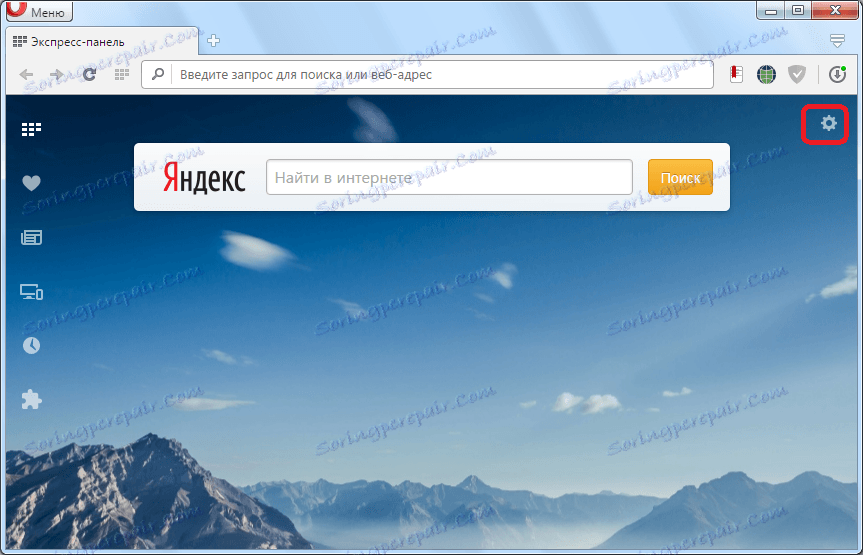
В отворената директория поставете отметка в квадратчето до етикета "Експресен панел".
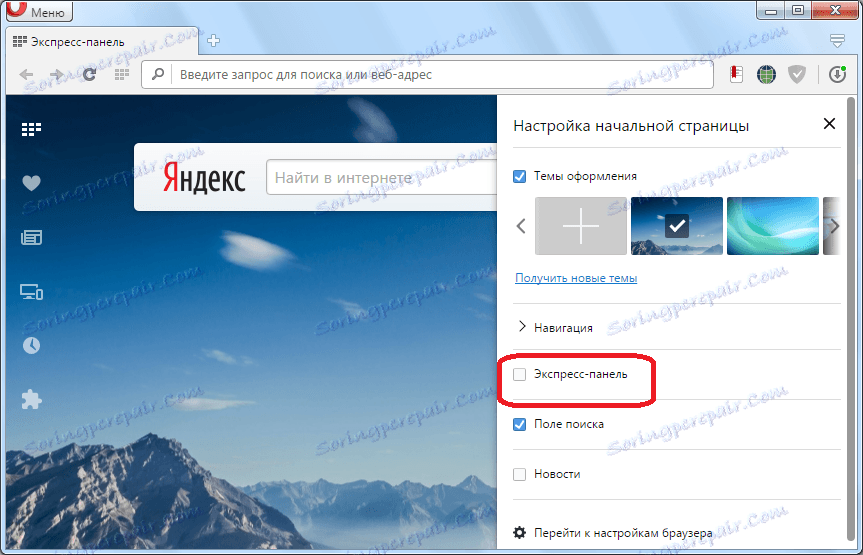
Както можете да видите, всички раздели в панела Express се върнаха на мястото си.
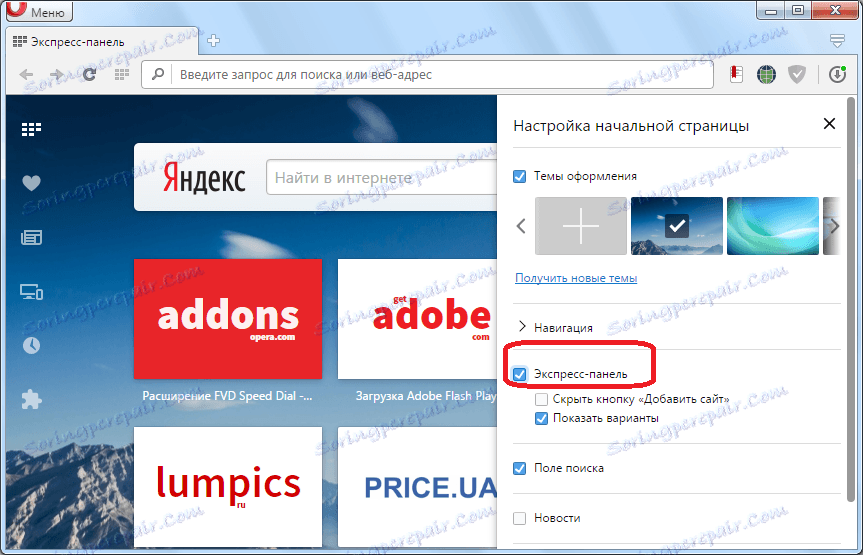
Преинсталиране на Opera
Ако премахването на Експрес панела е причинено от сериозен провал, който е причинил повреда на файловете в браузъра, горният метод може да не работи. В този случай ще бъде най-лесната и бърза опция за възстановяване на функцията на Експрес панел инсталиране на Opera на компютъра отново.
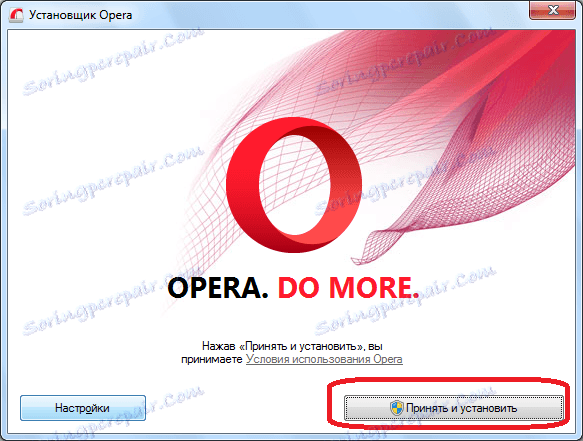
Възстановяване на съдържание
Но какво ще стане, ако съдържанието на Експрес панела бъде загубено поради неизправност? За да не се създават такива проблеми, се препоръчва синхронизиране на данни на компютъра и на други устройства, в които се използва Opera, с памет за облаци, където можете да съхранявате и синхронизирате раздели на устройства, данни от Express Panels, историята на посещенията в уеб сайтове и много други повече.
За да можете да съхранявате дистанционно данните от Express Panel, първо трябва да извършите процедурата за регистрация. Отворете менюто на Opera и кликнете върху елемента "Синхронизация ...".
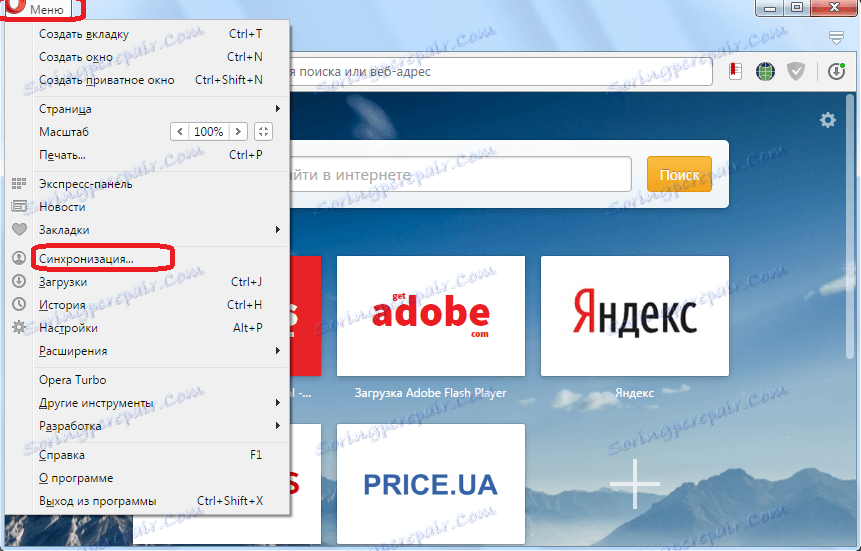
В показалия се прозорец кликнете върху бутона "Създаване на профил".
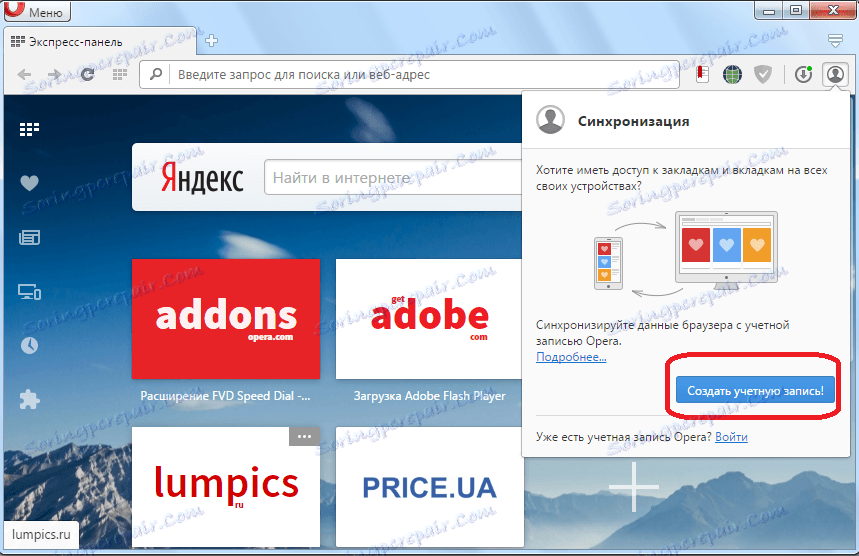
След това се отваря формуляр, в който трябва да въведете своя имейл адрес, както и произволна парола, която трябва да съдържа минимум 12 знака. След като въведете данните, кликнете върху бутона "Създаване на профил".
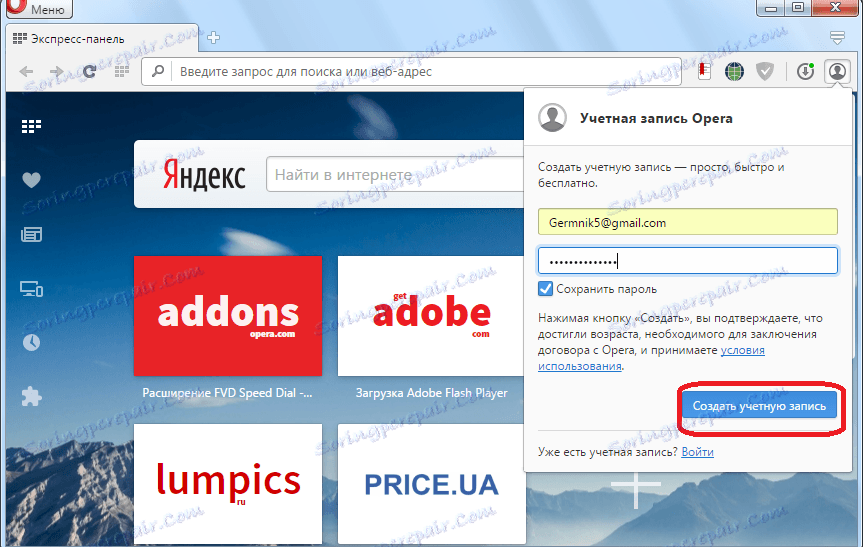
Сега сме регистрирани. За да синхронизирате с хранилището за облак, просто кликнете върху бутона "Синхронизация".
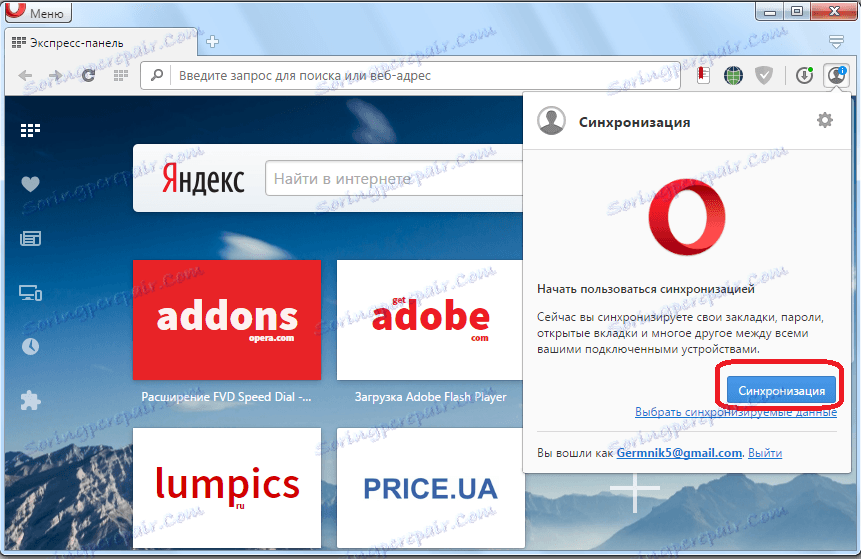
Самата процедура на синхронизация се изпълнява във фонов режим. След завършването му ще бъдете сигурни, че дори и в случай на пълна загуба на данни от компютъра, ще можете да възстановите панела Express в предишната му форма.
За да възстановите панела Експрес или да го прехвърлите на друго устройство, върнете се към главното меню "Синхронизация ...". В показалия се прозорец кликнете върху бутона "Вход".
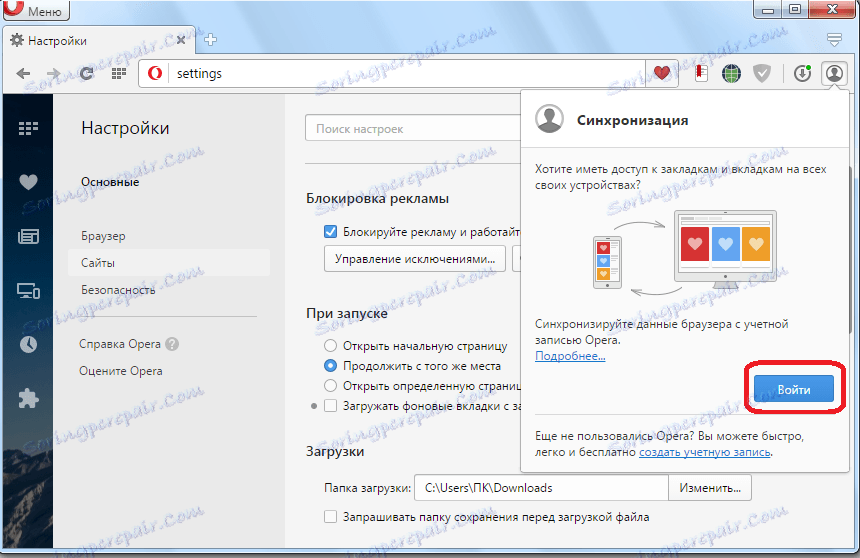
Във формуляра за вход въведете имейл адреса и паролата, които сте въвели по време на регистрацията. Кликнете върху бутона "Вход".
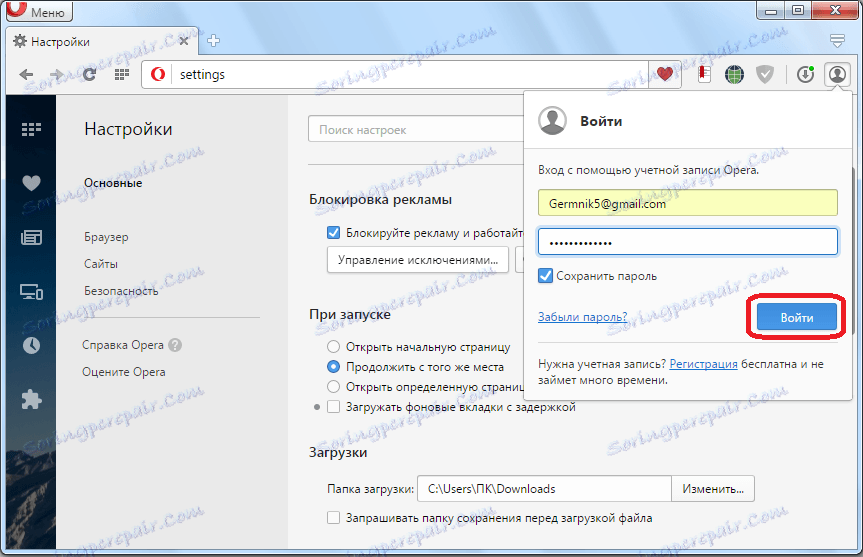
След това се извършва синхронизиране със съхранението в облака, в резултат на което панелът Express се възстановява в оригиналната му форма.
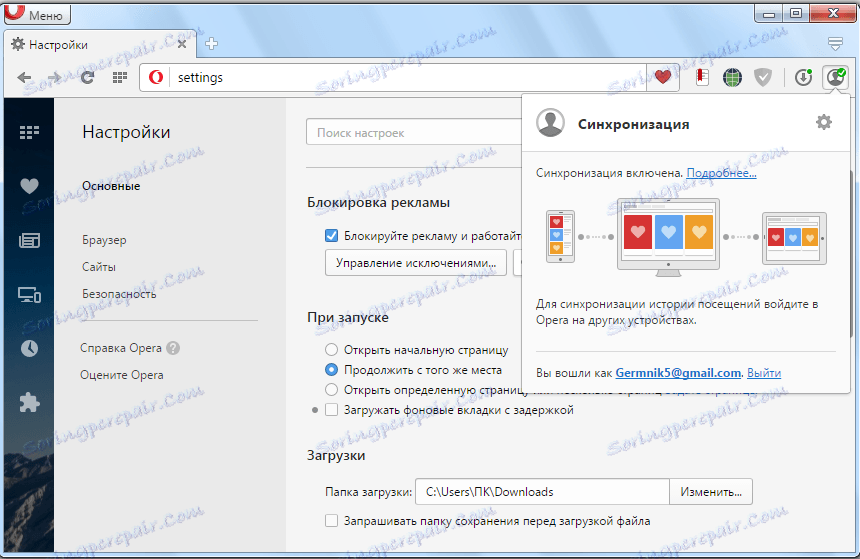
Както можете да видите, дори и в случай на сериозни провали в браузъра или при пълен срив на операционната система, има опции, с които можете да възстановите напълно панела Express с всички данни. За да направите това, трябва само да се грижите за сигурността на данните предварително, а не след възникването на проблема.